如何利用3DMax做骰子?
设·集合小编 发布时间:2023-03-15 14:03:08 1767次最后更新:2024-03-08 11:16:37
骰子,相信大家都认识,在一些决定输赢或是比大小的时候都可以用到骰子,一个可以非常活跃气氛的道具。那么把骰子放到3DMax中应该要怎么去制作模型呢?下面小编就给大家分享下具体的制作方法,希望能帮助到大家,感兴趣的小伙伴可以了解一下。
工具/软件
电脑型号:联想(lenovo)天逸510s; 系统版本:Windows7; 软件版本:3DMax2014
方法/步骤
第1步
我们找到工具栏中的切角长方体,并选择下方模式为立方体。绘制出切角长方体。



第2步
然后找到工具栏中的球体,绘制一个适宜大小的球体,并复制它们。


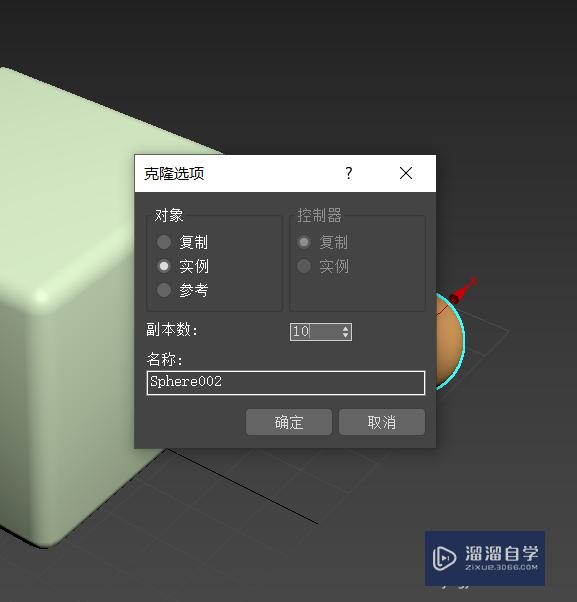
第3步
将其中的一个球体移动到合适位置,并使用移动和缩放工具进行调整。

第4步
现在我们在工具栏中找到并点击复合对象--Proboolean,找到下面的拾取对象,在参数中选择差集。然后在球体上点一下。

第5步
当然我们可以将所有的球移动到适宜的位置,再进行Proboolean操作。
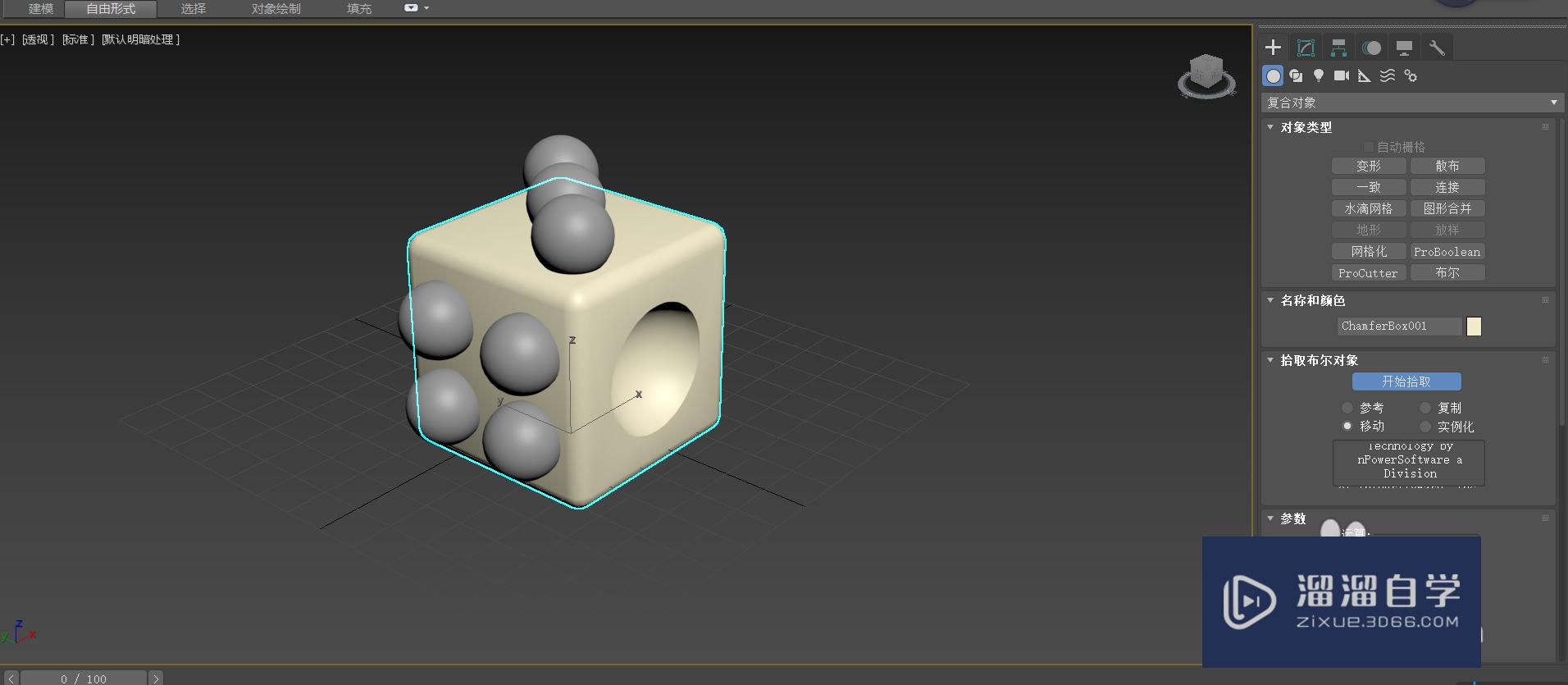

第6步
我们在修改器列表中找到编辑面片,使骰子处于可编辑的模式。


第7步
接下来点击材质编辑器,在漫反射的框中选择合适的颜色。编辑好几种需要的颜色。

第8步
打开修改面板,点击面片,使用选择工具将需要填充颜色的地方选择出来。


第9步
接着将编辑好的颜色应用到骰子选择到的面片上即可。
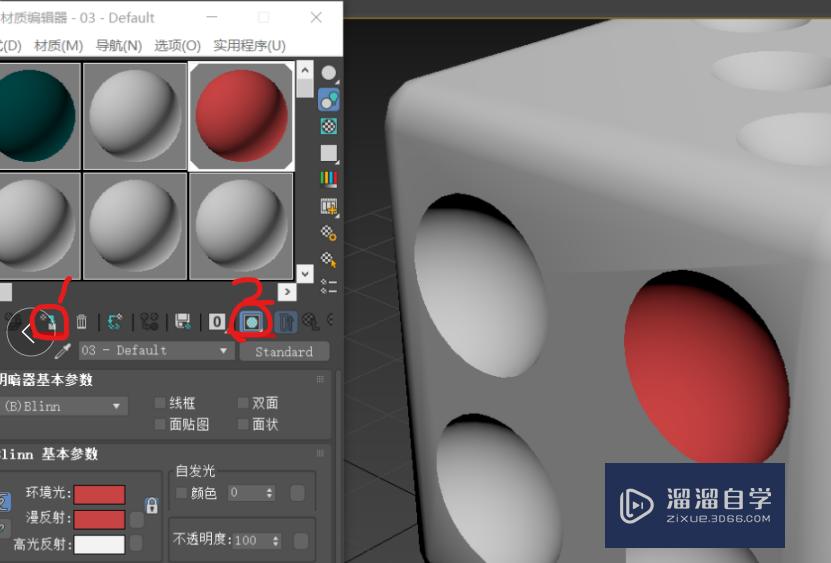
温馨提示
以上就是关于“如何利用3DMax做骰子?”全部内容了,小编已经全部分享给大家了,还不会的小伙伴们可要用心学习哦!虽然刚开始接触3DMax软件的时候会遇到很多不懂以及棘手的问题,但只要沉下心来先把基础打好,后续的学习过程就会顺利很多了。想要熟练的掌握现在赶紧打开自己的电脑进行实操吧!最后,希望以上的操作步骤对大家有所帮助。
广告位


评论列表